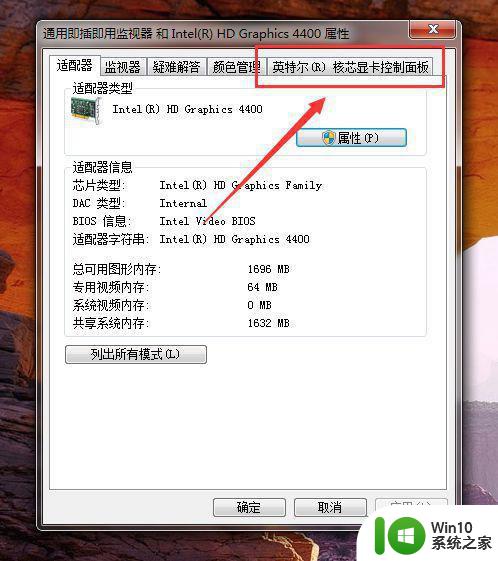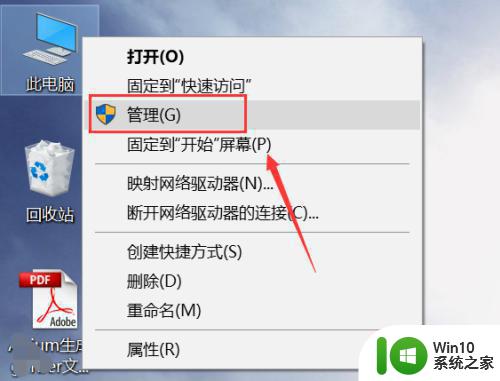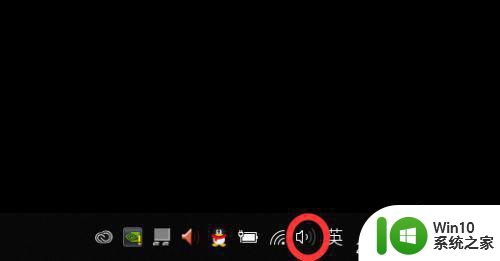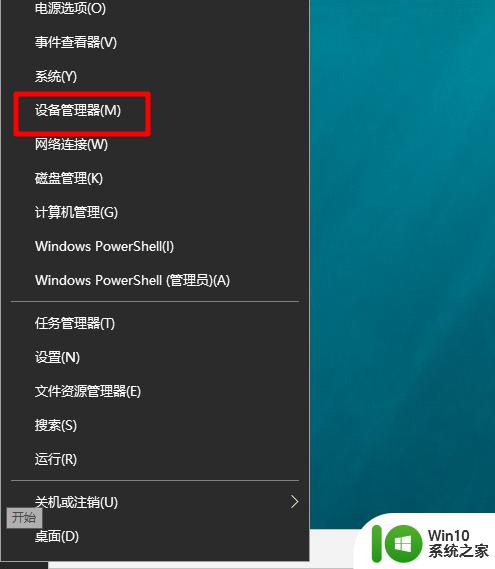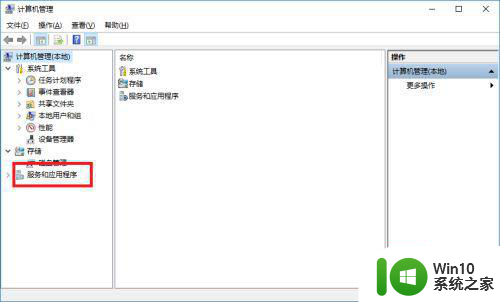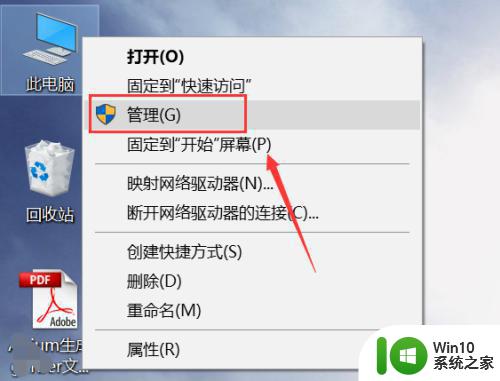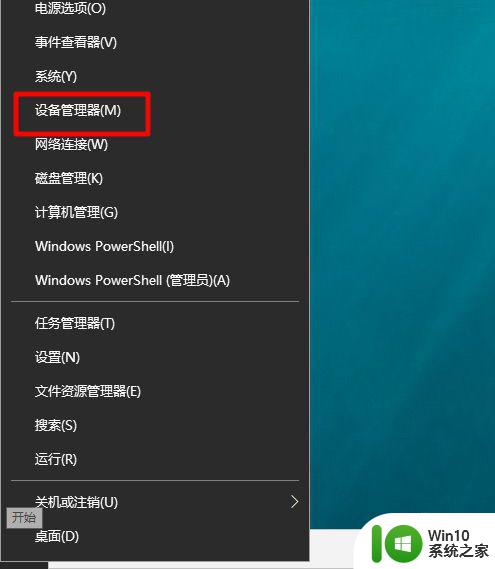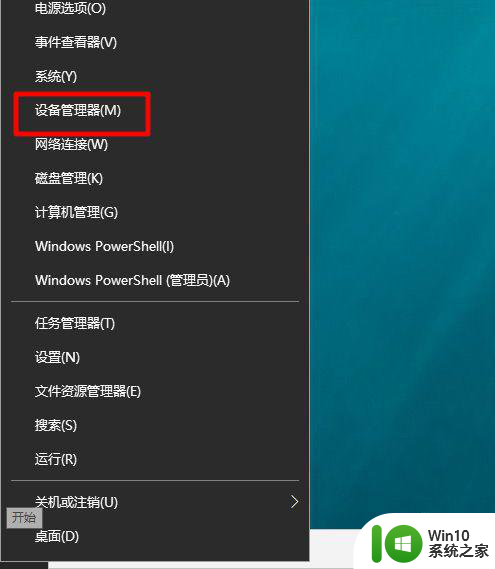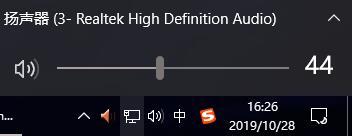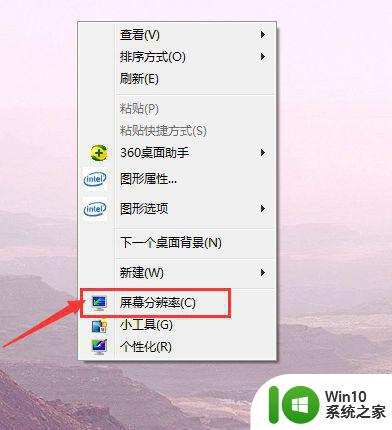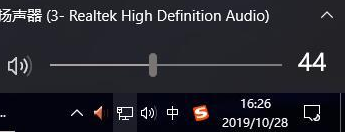win10英特尔显示器音频怎么设置hdmi输出 win10英特尔显示器音频设置教程
更新时间:2024-06-30 12:52:54作者:jiang
Win10系统下,如果你使用的是英特尔显示器并想通过HDMI输出音频,可能会遇到一些设置上的困难,在这种情况下,你需要对显示器的音频输出进行相应的设置。通过简单的步骤,你可以轻松地将音频通过HDMI输出到显示器,享受更加清晰的音质和更加便捷的使用体验。接下来我们将为你详细介绍Win10英特尔显示器音频设置的教程,让你轻松掌握设置技巧。
具体方法:
1、打开电脑,点击桌面右下角的任务栏的小喇叭图标,如下图所示。
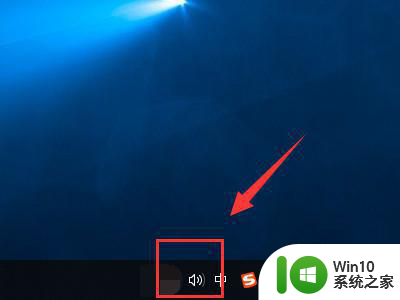
2、然后会打开电脑的“扬声器”设置,点击“扬声器”右上角的三角图标。如下图所示。
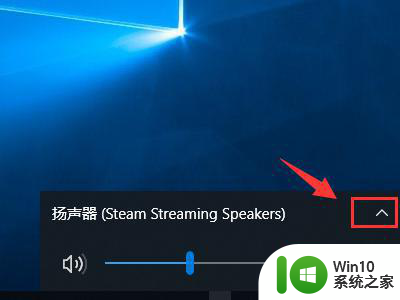
3、然后在“选择音频播放设备”中选择显卡音频输出的设备名称“NVIDIA High Definition Audio”如下图所示。

以上就是win10英特尔显示器音频怎么设置hdmi输出的全部内容,有需要的用户就可以根据小编的步骤进行操作了,希望能够对大家有所帮助。